فہرست کا خانہ
مضمون میں بتایا گیا ہے کہ کس طرح ایکسل میں مختلف پی ڈی ایف فائلوں کو دستی طور پر یا مفت آن لائن کنورٹرز کا استعمال کرتے ہوئے برآمد کیا جائے، اور کس طرح دی گئی فائل کی قسم کے لیے موزوں ترین تبادلوں کا طریقہ منتخب کیا جائے۔
پی ڈی ایف وہ فارمیٹ جو صارف کے سافٹ ویئر، ہارڈویئر یا آپریٹنگ سسٹم سے آزادانہ طور پر دستاویزات پیش کرنے کی اجازت دیتا ہے، الیکٹرانک فائل ایکسچینج کے لیے پہلے سے ہی ایک حقیقی معیار بن چکا ہے۔ شخص، اس بات کا ایک اچھا موقع ہے کہ آپ کو مطلوبہ ڈیٹا کے ساتھ ایک صاف ستھرا فارمیٹ شدہ پی ڈی ایف دستاویز ملے گا جس کے ساتھ آپ کے مشاہدے کے لیے میزیں، گرافکس اور خاکے ہوں گے۔ یہ. لہذا، اگر آپ کا کام مزید تجزیہ کے لیے ڈیٹا کو دوبارہ ترتیب دینا ہے، تو آپ کو یا تو کسی دوسری فائل کے لیے نمائندے کو بگ کرنا ہوگا، یا پی ڈی ایف دستاویز کو کسی قابل تدوین شکل میں تبدیل کرنا ہوگا۔ اور یہ ٹیوٹوریل آپ کو سکھائے گا کہ فائل کو PDF سے Excel میں صرف چند منٹوں میں کیسے امپورٹ کرنا ہے۔
پی ڈی ایف سے ایکسل میں تبدیلی کے لیے صحیح طریقہ کا انتخاب
کا انتخاب کسی مخصوص پی ڈی ایف کو ایکسل میں تبدیل کرنے کا صحیح طریقہ اس بات پر منحصر ہے کہ یہ یا وہ پی ڈی ایف دستاویز کیسے بنائی گئی۔ کوئی یہ سوچ سکتا ہے کہ تمام پی ڈی ایف فائلیں بنیادی طور پر ایک جیسی ہیں۔ لیکن حقیقت میں، وہ نہیں ہیں۔
اگر پی ڈی ایف دستاویز کسی الیکٹرانک ماخذ سے حاصل کی گئی تھی جیسے کہ ورڈ دستاویز یا ایکسل اسپریڈشیٹ،سنگل کالم (کالم A)، جو مزید ہیرا پھیری اور ڈیٹا کے تجزیہ کو کافی حد تک پیچیدہ بناتا ہے۔ یہاں تک کہ کچھ مفت آن لائن پی ڈی ایف کنورٹ ہونے سے بھی بہتر نتیجہ نکلا - Adobe کے لیے شرم!
فائدے : سب سے پہلے اور سب سے اہم - ایک بہت ہی تیز نتیجہ اور استعمال میں آسانی؛ واضح ساخت کے ساتھ سادہ میزوں کے لیے - بہت کم مزید ہیرا پھیری کے ساتھ صاف اور درست تبدیلیاں۔
خرابیاں : پیچیدہ پی ڈی ایف دستاویزات کو تبدیل کرتے وقت زیادہ قیمت، خراب نتائج۔
Able2Extract PDF Converter 9 کے ساتھ PDF کو Excel میں تبدیل کرنا
Able2Extract انڈسٹری کا ایک اور بڑا نام ہے، جو 10 سال سے زیادہ عرصے سے مارکیٹ میں موجود ہے۔ ان کی قیمتوں کا موازنہ Adobe Acrobat Pro سے کیا جا سکتا ہے اور اسی طرح کی خصوصیات بھی ہیں۔
Able2Extract PDF مواد کو Excel، Word، PowerPoint سے لے کر پبلشر اور AutoCAD تک کے فارمیٹس کی ایک بڑی قسم میں منتقل کر سکتا ہے۔ آپٹیکل کریکٹر ریکگنیشن (OCR) آپشن بھی دستیاب ہے۔
اور اب، دیکھتے ہیں کہ یہ کنورٹر ہمارے گفٹ پلانر سے کیسے نمٹتا ہے جو کہ زیادہ تر آن لائن پی ڈی ایف کنورٹرز کے لیے بھی رکاوٹ ثابت ہوا ہے۔ ایڈوب سافٹ ویئر کے لیے۔
اپنی پی ڈی ایف کو قابل تدوین ایکسل فائل میں تبدیل کرنے کے لیے، ان مراحل پر عمل کریں:
- ایکسل میں ایکسپورٹ کرنے کے لیے پی ڈی ایف دستاویز کو کھولیں۔ کنورٹر درحقیقت آپ کو اشارہ دے گا کہ کہاں سے شروع کرنا ہے۔
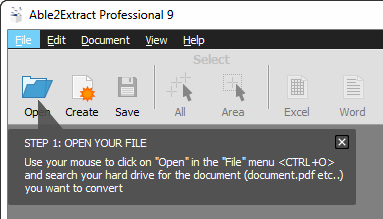
- تبدیل کرنے کے لیے پی ڈی ایف ڈیٹا کو منتخب کریں۔ یہ پوری دستاویز، کچھ صفحات،موجودہ صفحہ پر موجود تمام ڈیٹا یا صرف منتخب کردہ ڈیٹا۔ آپ ماؤس پوائنٹر کو گھسیٹ کر، ترمیم کریں مینو سے، یا ٹول بار پر فوری انتخاب کے اختیارات استعمال کر کے انتخاب کر سکتے ہیں:
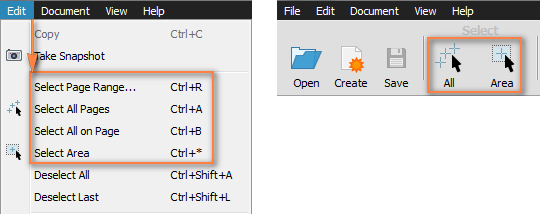
- ایکسل کا انتخاب کریں۔ تبادلوں کی شکل کے طور پر یا تو ٹول بار پر Excel بٹن پر کلک کرکے یا Edit مینو سے Excel میں تبدیل کو منتخب کریں۔ ایک بار جب آپ یہ کر لیتے ہیں، تو آپ کو خودکار اور اپنی مرضی کے تبادلوں کے اختیارات کا انتخاب دیا جائے گا۔
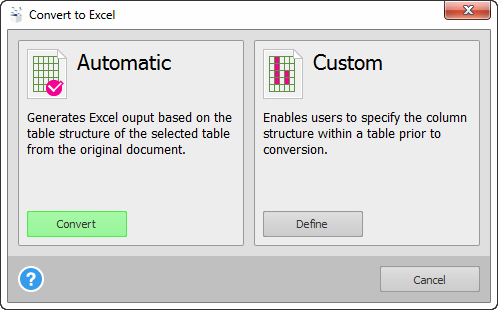
میں منتخب کرتا ہوں۔ خودکار چونکہ میں فوری نتیجہ چاہتا ہوں۔ اگر آپ یہ بتانا چاہتے ہیں کہ آپ کا ٹیبل ایکسل میں کیسا نظر آئے گا، آپ اپنی مرضی کے مطابق کے ساتھ جا سکتے ہیں۔ جب آپ اپنی مرضی کے مطابق کے تحت تعریف کریں بٹن پر کلک کریں گے، تو ایک نیا پین ظاہر ہوگا جس سے آپ اپنے ٹیبلز کو ایڈجسٹ کرنا شروع کر سکتے ہیں اور تبدیلیاں فوری طور پر پیش نظارہ سیکشن میں ظاہر ہوں گی۔
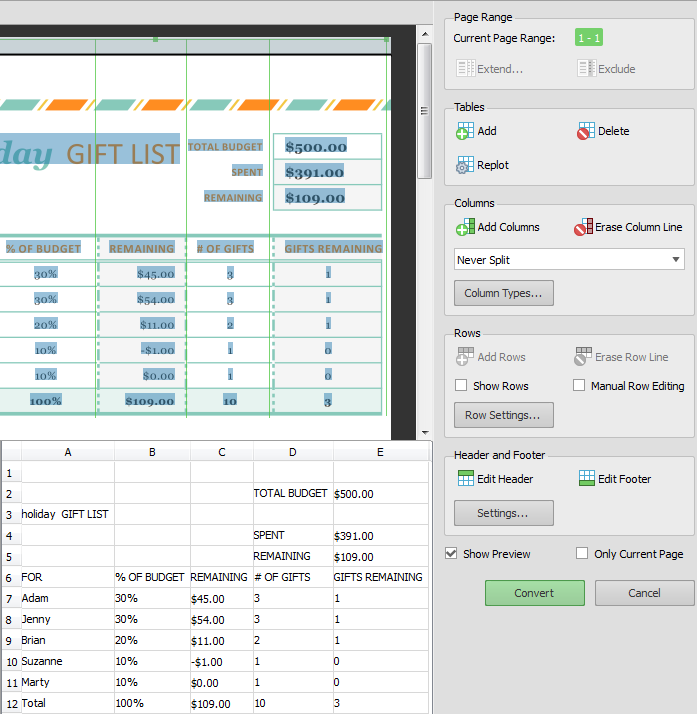
جو کچھ آپ نیچے خودکار تبدیلی کے نتیجے میں دیکھتے ہیں، جو کہ Adobe Acrobat XI Pro کی پیداوار سے کہیں بہتر ہے!
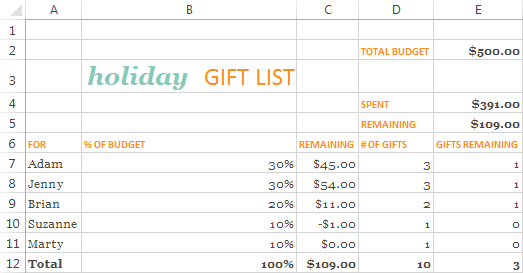
اگر آپ Able2Extract کو آزمانا چاہتے ہیں، آپ یہاں ایک تشخیصی ورژن ڈاؤن لوڈ کر سکتے ہیں یا شاید پہلے ان کی قیمتیں چیک کر سکتے ہیں :)
فوائد : ایکسل کے تبادلوں میں فوری اور درست پی ڈی ایف؛ اصل رنگ، فارمیٹنگ اور فونٹس محفوظ ہیں۔ تبادلوں سے پہلے دستاویز کو اپنی مرضی کے مطابق کرنے کی صلاحیت؛ اسکین شدہ پی ڈی ایف کے لیے او سی آر کی صلاحیتیں۔
خرابی : مہنگا۔
کسی تصویر (اسکین شدہ) پی ڈی ایف کو ایکسل میں تبدیل کرنا
بطوراس مضمون کے شروع میں ذکر کیا گیا ہے، پی ڈی ایف فائل بنانے کے ایک سے زیادہ طریقے ہیں۔ اگر آپ کی پی ڈی ایف سکینر، یا اس سے ملتی جلتی ڈیوائس کا استعمال کرکے بنائی گئی ہے جو دستاویز کا "اسنیپ شاٹ" لیتا ہے اور پھر اس تصویر کو الیکٹرانک پی ڈی ایف فائل کے طور پر اسٹور کرتا ہے، تو خصوصی آپٹیکل کریکٹر ریکگنیشن (OCR) سافٹ ویئر کی ضرورت ہے. ایک OCR پروگرام الیکٹرانک طور پر اسکین شدہ دستاویز میں ہر کردار کی شناخت کرتا ہے اور اسے آپ کی پسند کے قابل تدوین شکل میں تبدیل کرتا ہے، جیسے مائیکروسافٹ ایکسل۔
آؤٹ پٹ دستاویز کا معیار بہت سے عوامل پر منحصر ہوتا ہے جیسے کہ ماخذ پی ڈی ایف دستاویز کی اچھی یا خراب تصویری کوالٹی، تمام حروف کی وضاحت، غیر ملکی زبانیں یا متن میں استعمال ہونے والی خصوصی علامتیں، کا مرکب فونٹ، رنگ اور فارمیٹس وغیرہ۔
چونکہ آپٹیکل کریکٹر ریکگنیشن جو تصویر کو الیکٹرانک کریکٹر پر مبنی فائل میں بدل دیتا ہے ایک پیچیدہ عمل ہے، اس لیے زیادہ تر OCR پروگراموں کو ادائیگی کی جاتی ہے۔ تاہم، کچھ مفت آن لائن خدمات بھی موجود ہیں جو آپ کو ایکسل میں "تصویر" پی ڈی ایف دستاویز برآمد کرنے میں مدد کر سکتی ہیں۔
پی ڈی ایف کو ایکسل میں تبدیل کرنے کے لیے مفت آن لائن OCR سروس
آپٹیکل کریکٹر ریکگنیشن سروس www.onlineocr.net پر دستیاب انگریزی، فرانسیسی، چینی، جاپانی، کورین اور بہت سی دیگر سمیت 46 زبانوں کو سپورٹ کرتا ہے۔ پی ڈی ایف کے علاوہ، یہ آپ کو JPG، BMP، TIFF اور GIF امیجز سے ٹیکسٹ نکالنے اور انہیں Excel (.xlxs)، Word (.docx) یا سادہ ٹیکسٹ (.txt) فائلوں میں تبدیل کرنے دیتا ہے۔ دیزیادہ سے زیادہ اجازت شدہ فائل کا سائز 5 MB ہے۔
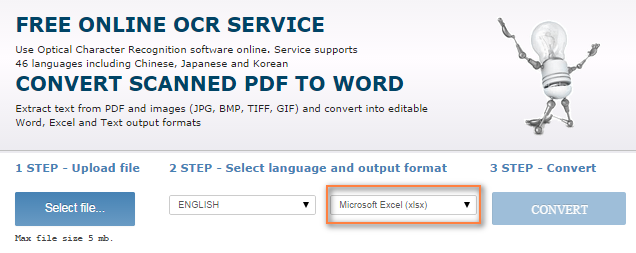
میں نے اس سروس کو مختلف زبانوں میں چند اسکین شدہ پی ڈی ایف دستاویزات پر آزمایا ہے اور واضح طور پر، نتائج سے بہت متاثر ہوا ہوں۔ اگرچہ پی ڈی ایف فائلوں کا اصل فارمیٹ گم ہو گیا تھا، لیکن زیادہ تر متن اور عددی ڈیٹا کو درست طریقے سے ایکسل میں پہچانا گیا اور درآمد کیا گیا۔
اگر آپ مفت OCR سروس سے زیادہ کچھ چاہتے ہیں، تو آپ ان میں سے کسی ایک کو آزمانے پر غور کر سکتے ہیں۔ ایکسل OCR کنورٹرز جیسے PDF2XL OCR یا VeryPDF کو پی ڈی ایف کی ادائیگی کی۔
اور قدرتی طور پر، اگر آپ کے پاس Adobe Acrobat XI Pro کا لائسنس ہے، تو آپ کو کسی دوسرے ٹولز یا خدمات کی ضرورت نہیں ہوگی، بس "<1" کا استعمال کریں۔>ضرورت پڑنے پر OCR چلائیں " اختیار، جیسا کہ Adobe Acrobat کا استعمال کرتے ہوئے PDF کو Excel میں ایکسپورٹ کرنے میں دکھایا گیا ہے۔
امید ہے کہ، اس مضمون نے آپ کو اپنے PDF سے Excel کے تبادلوں کے لیے بہترین طریقہ یا ٹول کا انتخاب کرنے میں مدد کی ہے۔ ضروریات اور ڈیٹا کی قسم جس کو درآمد کرنا ہے۔ اگر آپ اس کے برعکس تلاش کر رہے ہیں، تو آپ کو اس پوسٹ میں حل مل سکتا ہے - ایکسل فائلوں کو پی ڈی ایف میں ایکسپورٹ کرنا۔ پڑھنے کے لیے آپ کا شکریہ!
اس میں متن کے حروف ہیں جو مائیکروسافٹ آفس ایپلی کیشنز کے ساتھ ساتھ مختلف پی ڈی ایف کنورٹرز کے ذریعے پڑھے اور تشریح کیے جا سکتے ہیں۔ اگر آپ ایسی پی ڈی ایف کو ایکسل میں درآمد کرنا چاہتے ہیں، تو آپ یہ دستی طور پر کرسکتے ہیں یا کسی تھرڈ پارٹی پی ڈی ایف ٹو ایکسل کنورٹرز یا ایڈوب سافٹ ویئر استعمال کرسکتے ہیں۔کچھ کاغذی دستاویز کو اسکین کرکے یا استعمال کرکے بھی پی ڈی ایف فائل بنائی جاسکتی ہے۔ کچھ اور ڈیوائس جو دستاویز کی تصویر لیتی ہے اور پھر اسے پی ڈی ایف فائل کے طور پر اسٹور کرتی ہے۔ اس صورت میں، پی ڈی ایف صرف ایک جامد تصویر ہے، اور اسے قابل تدوین ایکسل شیٹ میں برآمد کرنے کے لیے، خصوصی OCR سافٹ ویئر کی ضرورت ہے۔
پی ڈی ایف کو ورڈ کے ذریعے ایکسل میں تبدیل کریں
کبھی کبھار پی ڈی ایف سے ایکسل کے تبادلوں میں، ہو سکتا ہے کہ آپ کسی خاص ٹول کو تلاش کرنے کی زحمت گوارا نہ کریں اور جو کچھ آپ کے پاس ہے اس سے کام کریں، یعنی کوئی پی ڈی ایف ویور، مائیکروسافٹ ایکسل اور ورڈ۔ براہ کرم یاد رکھیں کہ یہ طریقہ صرف الیکٹرانک طور پر بنائی گئی پی ڈی ایف دستاویزات کے لیے کام کرتا ہے۔
مختصر طور پر، تبادلوں میں ڈیٹا کو پہلے ورڈ دستاویز میں برآمد کرنا، اور پھر اسے ایکسل ورک بک میں کاپی کرنا شامل ہے۔ تفصیلی اقدامات ذیل میں ہیں۔
1۔ پی ڈی ایف فائل سے سورس ٹیبل کاپی کریں۔
پی ڈی ایف فائل کو ایڈوب ریڈر یا کسی دوسرے پی ڈی ایف ویور میں کھولیں، اس ٹیبل کو منتخب کریں جسے آپ Excel میں تبدیل کرنا چاہتے ہیں اور اسے کلپ بورڈ میں کاپی کرنے کے لیے Ctrl + C دبائیں۔
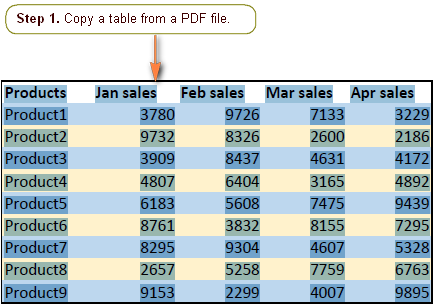
2۔ ٹیبل کو ورڈ دستاویز میں چسپاں کریں۔
ایک نیا ورڈ دستاویز کھولیں اور کاپی شدہ ڈیٹا کو دبا کر پیسٹ کریں۔Ctrl + V آپ کو اس سے ملتا جلتا کچھ ملے گا:
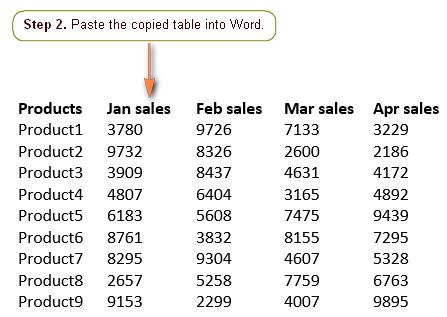
3۔ کاپی شدہ ڈیٹا کو ٹیبل میں تبدیل کریں (اختیاری)۔
اگر آپ کا پی ڈی ایف ڈیٹا کسی ورڈ دستاویز میں صحیح ساختہ ٹیبل کے طور پر پیسٹ کیا گیا تھا، جیسا کہ آپ اوپر اسکرین شاٹ میں دیکھتے ہیں، تو اس مرحلہ کو چھوڑ دیں۔
اگر ڈیٹا کو ورڈ میں ٹیبل کے بجائے ٹیکسٹ کے طور پر داخل کیا گیا ہے، تو آپ اسے درج ذیل طریقوں میں سے کسی ایک طریقے سے ٹیبل میں تبدیل کر سکتے ہیں:
- تیز طریقے سے۔ تمام ڈیٹا کو منتخب کرنے کے لیے Ctrl + A دبائیں، داخل کریں ٹیب پر جائیں اور ٹیبل > ان سیٹ ٹیبل پر کلک کریں...
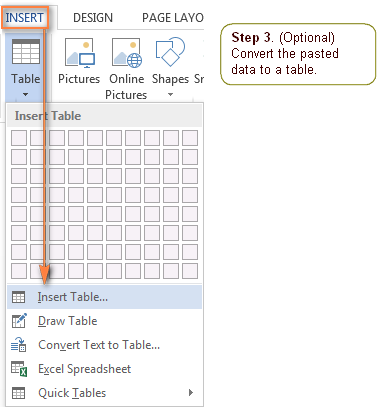 یہ پیسٹ کیے گئے ڈیٹا کو خراب فارمیٹ شدہ لیکن درست طریقے سے ورڈ ٹیبل میں تبدیل کرنا چاہیے۔
یہ پیسٹ کیے گئے ڈیٹا کو خراب فارمیٹ شدہ لیکن درست طریقے سے ورڈ ٹیبل میں تبدیل کرنا چاہیے۔ - لمبا راستہ۔ اگر تیز رفتار طریقے سے متوقع نتیجہ نہیں نکلا تو تمام ڈیٹا کو منتخب کریں اور داخل کریں > پر کلک کریں۔ ٹیبل >متن کو ٹیبل میں تبدیل کریں… ڈائیلاگ باکس ظاہر ہوگا، اور آپ دیگر کو الگ متن کے تحت منتخب کریں، اس کے ساتھ والے چھوٹے خانے میں کلک کریں، جو کچھ ہے اسے حذف کریں۔ وہاں، ایک اسپیس میں ٹائپ کریں، اور دبائیں OK ۔
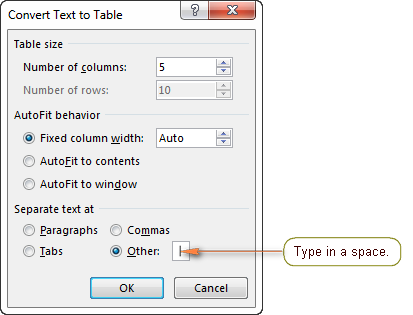
4۔ ٹیبل کو ورڈ سے ایکسل میں کاپی کریں۔
مائیکروسافٹ ورڈ دستاویز میں، تمام ڈیٹا کو منتخب کریں ( Ctrl + A )، ایک نئی ایکسل شیٹ کھولیں، کسی بھی سیل کو منتخب کریں (یہ سب سے بائیں طرف والا سیل ہوگا۔ ٹیبل) اور ورڈ سے کاپی کردہ ڈیٹا میں پیسٹ کرنے کے لیے Ctrl + V دبائیں۔
5۔ ایکسل ٹیبل کو فارمیٹ کریں اور اس میں ترمیم کریں۔
اگر آپ ایک چھوٹی اور سادہ ٹیبل کو تبدیل کر رہے ہیں، تو یہ مرحلہ ضروری نہیں ہو سکتا۔ تاہم، میرے تجربے سے، یہ ہےایک بہت ہی نایاب معاملہ جب پی ڈی ایف سے ایکسل میں دستی طور پر برآمد ہونے والے ڈیٹا کو مزید ہیرا پھیری کی ضرورت نہیں ہوتی ہے۔ اکثر، آپ کو اصل ٹیبل کے لے آؤٹ اور فارمیٹ کو بحال کرنے کے لیے کچھ ایڈجسٹمنٹ کرنے کی ضرورت ہوگی۔ مثال کے طور پر، آپ کو کچھ خالی قطاروں کو حذف کرنے یا انفرادی سیلز کو شامل کرنے / ہٹانے کی ضرورت ہو سکتی ہے تاکہ یہ یقینی بنایا جا سکے کہ کالم صحیح طریقے سے منسلک ہیں۔
فائدے : اس نقطہ نظر کا بنیادی "پرو" یہ ہے کہ کوئی خصوصی ٹولز کی ضرورت ہے، صرف پی ڈی ایف ویور، مائیکروسافٹ ورڈ اور ایکسل۔
خرابی : اصل فارمیٹنگ ختم ہو گئی ہے، تبدیل شدہ ڈیٹا کے ساتھ مزید ہیرا پھیری کی ضرورت ہے۔
پی ڈی ایف آن لائن ایکسل کنورٹرز میں
اگر آپ کے پاس ایک بڑی اور نفیس شکل والی پی ڈی ایف فائل ہے، تو ہر ٹیبل کی شکل اور ساخت کو دستی طور پر بحال کرنا کافی تھکا دینے والا ہو سکتا ہے۔ اس صورت میں، کچھ PDF to Excel آن لائن کنورٹر کو کام سونپنا سمجھ میں آتا ہے۔
اگرچہ آن لائن ایکسل سے پی ڈی ایف کنورٹرز کی بہت سی قسمیں موجود ہیں، لیکن آپریشن کا اصول بنیادی طور پر ایک جیسا ہے۔ آپ ویب سائٹ پر پی ڈی ایف فائل اپ لوڈ کرتے ہیں، اپنا ای میل پتہ بتاتے ہیں اور تبادلوں کا عمل مکمل ہوتے ہی اپنے ان باکس میں ایکسل ورک بک تلاش کرتے ہیں۔ کچھ کنورٹرز کو ای میل ایڈریس کی بھی ضرورت نہیں ہوتی ہے اور وہ تبدیل شدہ ایکسل فائل کو براہ راست ویب سائٹ سے ڈاؤن لوڈ کرنے یا کھولنے کی اجازت دیتے ہیں۔
زیادہ تر آن لائن پی ڈی ایف ٹو ایکسل کنورٹرز کے پاس فائلوں کی تعداد کی روزانہ یا ماہانہ حد ہوتی ہے۔ آپ کر سکتے ہیںمفت میں تبدیل کریں۔ کچھ خدمات فائل کے سائز کی ایک حد بھی مقرر کرتی ہیں۔ آپ عام طور پر بامعاوضہ سبسکرپشن کے لیے سائن اپ کر کے ان حدود کو دور کر سکتے ہیں۔
اب ہم چند مشہور PDF to Excel آن لائن کنورٹرز کے ساتھ کھلونا کرنے جا رہے ہیں اور دیکھیں گے کہ کون سا بہترین نتائج دیتا ہے۔
اور یہاں اصل پی ڈی ایف فائل ہے جسے ایک قابل عمل ایکسل اسپریڈشیٹ میں تبدیل کیا جائے گا:
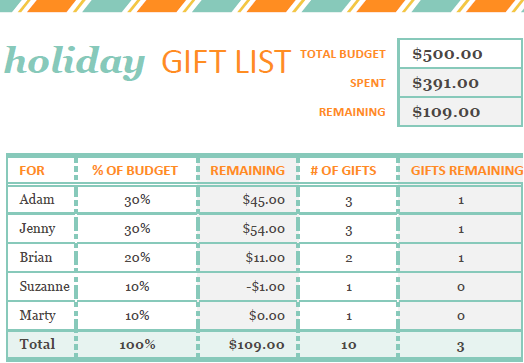
نائٹرو کلاؤڈ - مفت پی ڈی ایف ٹو ایکسل آن لائن کنورٹر
یہ ان میں سے ایک ہے پی ڈی ایف فائلوں کو مائیکروسافٹ ایکسل، ورڈ اور پاورپوائنٹ میں تبدیل کرنے کے لیے سب سے مشہور آن لائن خدمات۔ نائٹرو کلاؤڈ مخالف سمت میں بھی تبدیلیاں انجام دے سکتا ہے، یعنی پاورپوائنٹ، ورڈ یا ایکسل سے پی ڈی ایف میں، اور ہم اس کا پچھلے مضمون میں جائزہ لے چکے ہیں - ایکسل کو پی ڈی ایف میں تبدیل کرنا۔
اگر آپ کو آن لائن کے ساتھ کوئی تجربہ ہے سروسز، آپ نے شاید محسوس کیا ہوگا کہ انہیں اس طرح سے ڈیزائن کیا گیا ہے تاکہ صارف کے لیے جتنا آسان اور بدیہی تبدیلی ممکن ہو سکے. نائٹرو پی ڈی ایف کنورٹر اس سے مستثنیٰ نہیں ہے۔ آپ کو صرف سورس فائل کا انتخاب کرنے کی ضرورت ہے، فائل فارمیٹس کی وضاحت کریں، اپنا ای میل ایڈریس درج کریں اور " اب تبدیل کریں " پر کلک کریں۔
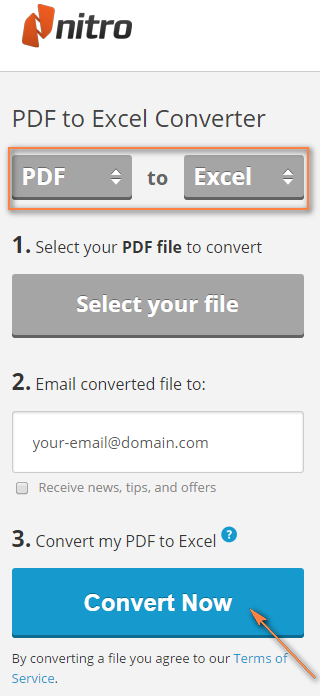
نتیجہ : تبدیل شدہ ایکسل فائل چند منٹوں میں آپ کے ان باکس میں پہنچ جائے گی۔ مثال کے طور پر، میری شیٹ اس طرح دکھتی ہے:
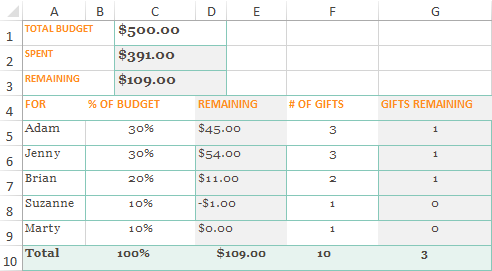
اگر آپ اس کا اصل پی ڈی ایف فائل سے موازنہ کریں تو آپ دیکھیں گے کہ ایک خوبصورت سرخی ختم ہوگئی ہے، فارمیٹنگ بنیادی طور پر مسخ شدہ، لیکن میںعام آپ کے پاس کام کرنے کے لیے کچھ ہے۔
آن لائن سروس کے علاوہ، نائٹرو کے پاس PDF سے Excel کنورٹر کا ایک ڈیسک ٹاپ ورژن ہے، اور www.pdftoexcelonline.com پر 14 دن کا ٹرائل دستیاب ہے۔
<اس کنورٹر کے ساتھ، آپ یا تو آؤٹ پٹ ایکسل فائل بذریعہ ای میل حاصل کر سکتے ہیں یا اسے ویب سائٹ سے ڈاؤن لوڈ کر سکتے ہیں۔

نتیجہ : جب نتیجہ کی بات آتی ہے، ٹھیک ہے... یہ کچھ اشتعال انگیز تھا!
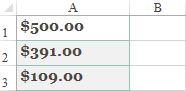
اصل پی ڈی ایف دستاویز سے صرف 3 لائنیں تبدیلی سے بچ گئیں، اور قدرتی طور پر وہ باقیات بھیجے گئے ریسائیکل بن کو فورا. یہ کہنا مناسب ہے کہ اس PDF ٹو Excel کنورٹر نے آسان ٹیبلز کے ساتھ بہت بہتر طریقے سے مقابلہ کیا، لیکن اس کی حدود کو دیکھتے ہوئے - ہر ماہ 10 تبادلوں اور دوسری فائل کو تبدیل کرنے میں 30 منٹ کا وقفہ - یہ بہرحال میرا انتخاب نہیں ہوگا۔
Cometdocs PDF to Excel آن لائن کنورٹر
Nitro کے ساتھ ساتھ Cometdocs اپنے PDF کنورٹر کے ڈیسک ٹاپ اور آن لائن ورژن فراہم کرتا ہے، دونوں www.pdftoexcel.org پر دستیاب ہیں۔
ان کی مفت سروس آپ کو پہلی دستاویز کو تبدیل کرنے کے لیے 30 منٹ تک انتظار کرنے پر مجبور کریں، جو یقیناً مایوس کن ہے، لیکن اگر آپ آخر میں ایک بہترین نتیجہ حاصل کرنے جا رہے ہیں تو قابل برداشت ہے۔
نتیجہ: Iیہ نہیں کہے گا کہ آؤٹ پٹ ایکسل فائل کامل ہے۔ فارمیٹنگ اصل پی ڈی ایف دستاویز کی صرف ایک مبہم یاد دہانی ہے، کچھ اضافی خالی خلیات ظاہر ہوتے ہیں، اس کے باوجود، اصل مقصد تک پہنچ جاتا ہے - پی ڈی ایف ڈیٹا کو قابل تدوین ایکسل اسپریڈشیٹ میں تبدیل کر دیا گیا تھا۔
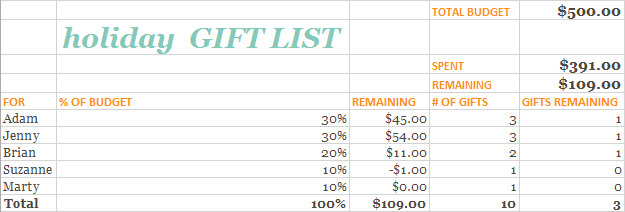
ایک اور آن لائن پی ڈی ایف کنورٹر
زیادہ تر آن لائن خدمات کے طور پر، PDFConverter.com کا واضح اور بے مثال نام والا کنورٹر آپ کی PDF فائلوں کے مواد کو Excel، Word اور PowerPoint میں درآمد کرنے میں مدد کرسکتا ہے۔ مطلوبہ آؤٹ پٹ فارمیٹ کو منتخب کرنے کے بعد، آپ کو معمول کے 3 مراحل انجام دینے ہوں گے - تبدیل کرنے کے لیے ایک فائل کا انتخاب کریں، اپنا ای میل ایڈریس ٹائپ کریں اور Start بٹن پر کلک کریں:
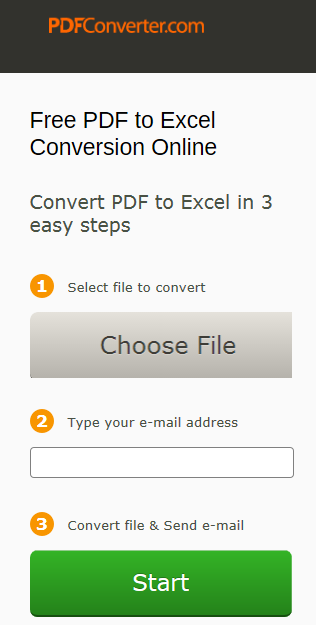
اس پی ڈی ایف کنورٹر کا ایک بامعاوضہ ڈیسک ٹاپ ورژن بھی دستیاب ہے، اور آپ یہاں 15 دن کا ٹرائل ڈاؤن لوڈ کر سکتے ہیں۔
نتیجہ : کافی اچھا۔ درحقیقت، انہوں نے جو ایکسل شیٹ مجھے ای میل کی تھی وہ بالکل Cometdocs کے جیسی تھی، شاید دونوں سروسز ایک اور ایک ہی تبادلوں کا الگورتھم استعمال کرتی ہیں۔
اگر مندرجہ بالا آن لائن پی ڈی ایف ٹو ایکسل کنورٹرز میں سے کوئی بھی آپ کی ضروریات کو پورا نہیں کرتا ہے۔ مکمل، آپ کو ویب پر بہت کچھ مل سکتا ہے۔
پی ڈی ایف کو ایکسل میں تبدیل کرنے کے لیے ڈیسک ٹاپ سافٹ ویئر
اگر آپ کو پی ڈی ایف سے ایکسل میں تبادلوں کو مستقل بنیادوں پر انجام دینا ہے اور اگر مقامی پی ڈی ایف دستاویزات کو فارمیٹ شدہ ایکسل ورک شیٹس میں فوری اور درست منتقل کرنا ہے تو آپ کیا ہیں اس کے بعد، آپ پروفیشنل ڈیسک ٹاپ سافٹ ویئر میں سرمایہ کاری کرنے پر غور کر سکتے ہیں۔
پی ڈی ایف ایکسپورٹ کرناAdobe Acrobat XI Pro کا استعمال کرتے ہوئے Excel میں
شروع کرنے کے لیے، Adobe Acrobat Pro سبسکرپشن کافی مہنگا ہے (تقریباً $25 ماہانہ)۔ اگرچہ، قیمت شاید جائز ہے کیونکہ اس میں بہت ساری خصوصیات شامل ہیں جو PDF فائلوں کے ساتھ تمام ممکنہ ہیرا پھیری کی اجازت دیتی ہیں، بشمول PDF کو Excel میں درآمد کرنے کی صلاحیت۔
تبادلوں کا عمل بہت تیز اور سیدھا ہے:
- Acrobat XI میں ایک PDF فائل کھولیں۔
- Tools > پر کلک کریں مواد کی تدوین > فائل کو اس میں برآمد کریں... > Microsoft Excel Workbook .
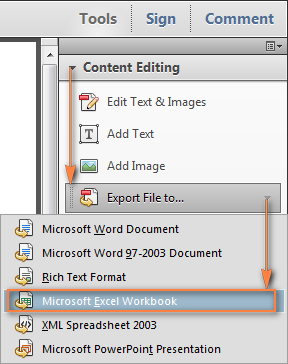
اگر آپ مین مینو کے ساتھ کام کرنا پسند کرتے ہیں، تو فائل > پر کلک کریں۔ دوسرے کے طور پر محفوظ کریں... > اسپریڈشیٹ > مائیکروسافٹ ایکسل ورک بک۔ اگر کوئی اب بھی ایکسل 2003 استعمال کرتا ہے تو اس کے بجائے XML اسپریڈشیٹ 2003 کو منتخب کریں۔
- ایکسل کو ایک نام دیں۔ فائل کو منتخب کریں اور منزل کا فولڈر منتخب کریں۔ <1
فولڈر کو منتخب کرنے کے بعد، یا تو تبادلوں کو مکمل کرنے کے لیے محفوظ کریں بٹن پر کلک کریں یا مزید اختیارات کے لیے ترتیبات پر کلک کریں۔
- ترتیبات کو ترتیب دیں۔
- پی ڈی ایف فائل کو ایک ورک شیٹ کے طور پر تبدیل کریں یا ہر صفحہ کو ایک علیحدہ پر برآمد کریں۔ شیٹ۔
- ڈیفالٹ ڈیسیمل اور ہزار استعمال کریں۔سیپریٹرز (جیسا کہ ونڈوز کی علاقائی سیٹنگز میں سیٹ ہے) یا خاص طور پر اس ایکسل فائل کے لیے الگ الگ سیٹ کریں۔
- اگر ضرورت ہو تو OCR (آپٹیکل کریکٹر ریکگنیشن) کو فعال کریں۔ اگرچہ یہ آپشن بطور ڈیفالٹ منتخب کیا جاتا ہے، لیکن اگر آپ کسی تصویر (اسکین شدہ) پی ڈی ایف دستاویز کو تبدیل کر رہے ہیں تو یہ خصوصی توجہ کا مستحق ہے۔ اس صورت میں، یقینی بنائیں کہ "OCR چلائیں" کے چیک باکس میں ایک ٹک موجود ہے اور اس کے ساتھ موجود Set Language بٹن پر کلک کرکے مناسب زبان کا انتخاب کریں۔
" XLSX سیٹنگز کے طور پر محفوظ کریں " ڈائیلاگ ونڈو میں، آپ کے پاس درج ذیل انتخاب ہیں:
جب، اوکے بٹن پر کلک کریں۔
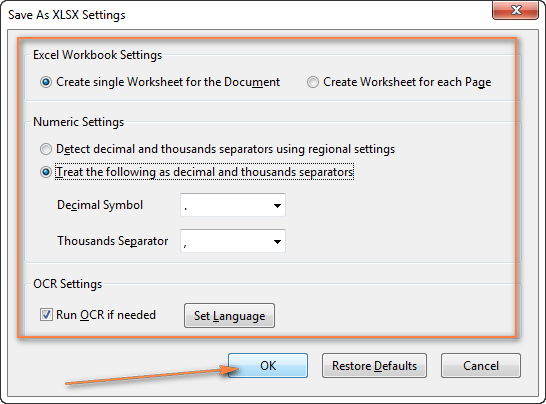
کنورٹ شدہ ایکسل فائل پی ڈی ایف سورس دستاویز کے بہت قریب ہے۔ جیسا کہ ذیل کے اسکرین شاٹ میں واضح کیا گیا ہے، دستاویز کی ترتیب کے ساتھ ساتھ فارمیٹنگ کو تقریباً بے عیب طریقے سے تبدیل کیا گیا تھا۔ صرف نمایاں کمی یہ ہے کہ کچھ نمبرز کو ٹیکسٹ کے طور پر برآمد کیا گیا تھا، جو سیل کے اوپری بائیں کونے میں ایک چھوٹے سے سبز مثلث سے ظاہر ہوتا ہے۔ آپ اس کمی کو سیکنڈوں میں دور کر سکتے ہیں - بس ایسے تمام سیلز کو منتخب کریں، دائیں کلک کریں اور Cells فارمیٹ کریں > نمبر ۔
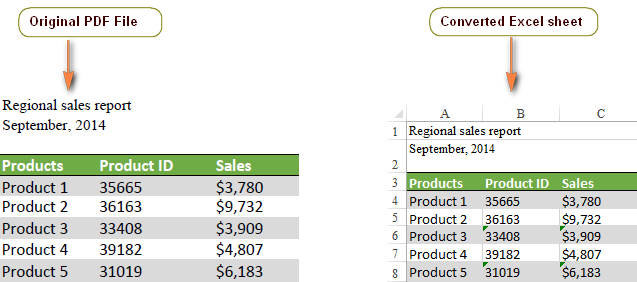
انصاف کی خاطر، میں نے اسی پی ڈی ایف فائل کو تبدیل کرنے کے لیے ایکروبیٹ پرو XI کا استعمال کیا جسے آن لائن پی ڈی ایف کو Excel کنورٹرز میں فیڈ کیا گیا تھا۔ نتیجہ بہت مایوس کن ہے:
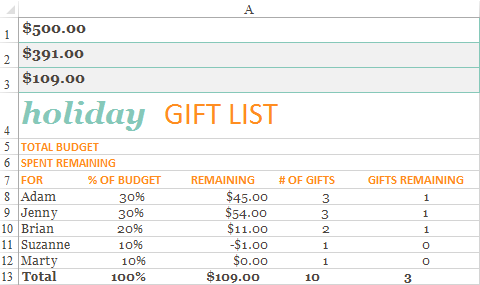
جیسا کہ آپ اوپر اسکرین شاٹ میں ہیں، کچھ نمبرز جو ٹیکسٹ لیبلز کے ساتھ منسلک ہونے چاہئیں شیٹ کے اوپری حصے پر منتقل کردیئے جاتے ہیں، ایک متن کا اندراج کھو گیا ہے. لیکن سب سے اہم بات یہ ہے کہ تمام ڈیٹا کو ایکسپورٹ کیا گیا تھا۔

